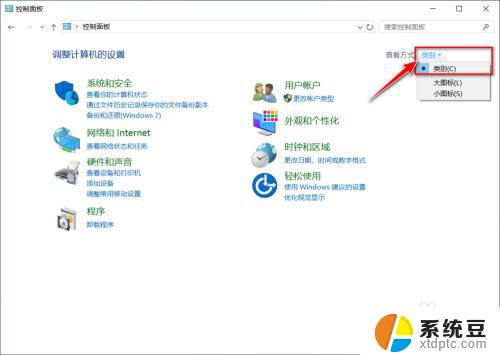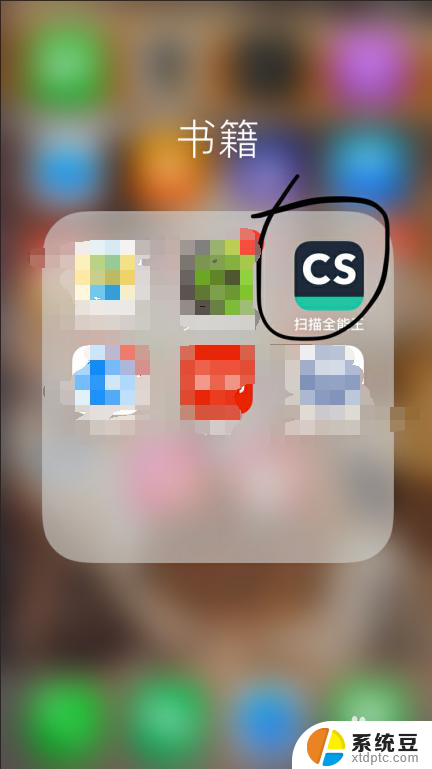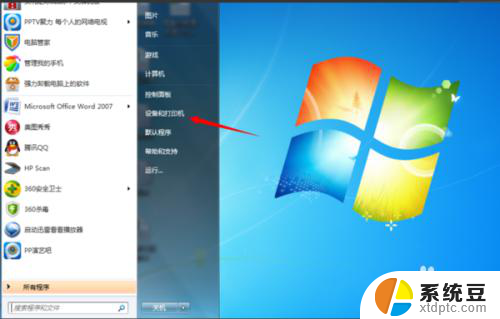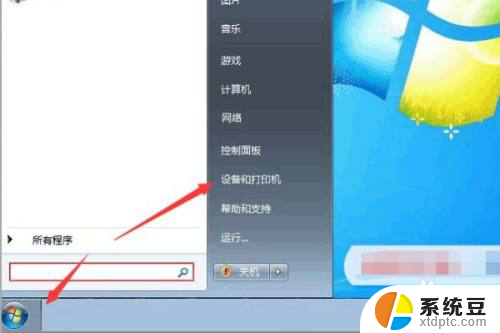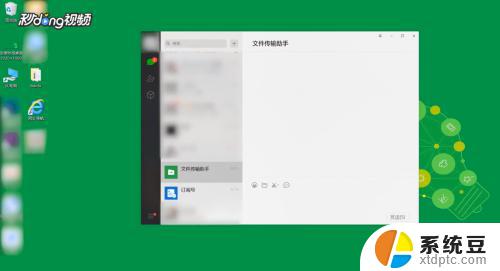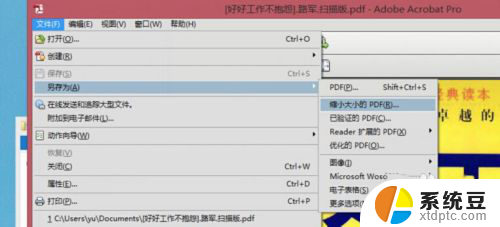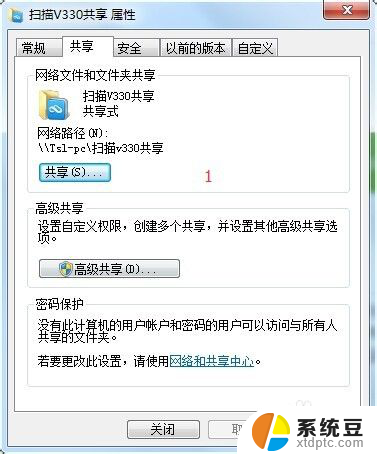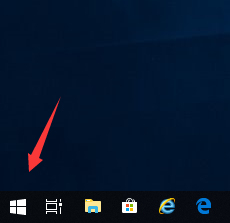fsc8520mfp如何扫描 fs c8520mfp如何进行扫描操作
fsc8520mfp如何扫描,在现代社会扫描操作成为了办公室中必不可少的一项技能,而在众多扫描设备中,fsc8520mfp作为一款高效实用的扫描仪备受青睐。fsc8520mfp的扫描功能出色,不仅可以快速扫描各种纸质文件,还能方便地转换为电子文件进行存储和分享。fs c8520mfp如何进行扫描操作呢?本文将为您详细介绍fs c8520mfp的扫描操作步骤,帮助您更好地利用这一高效工具提升办公效率。
步骤如下:

1、首先创建文件夹如:存放位置D/E/F自己选择;右键点《属性》-点共享-网络共享和安全勾选点应用/确认;
2、接下来打开IE。 输入打印机的IP地址链接如下; 输入用户名和密码(密码同用户名);点-地址簿-点添加联系人;
3、进入填写名称、编号(与其他已创建共享的电脑编号不重号); 主机:名输入电脑的固定IP地址(自动检索不行),路径:刚创建的文件夹(文件扫描)。登录用户名:点系统窗口开始--程序菜单顶端的用户名就是。如下图所示的默认用户名无需输入密码,电脑有设置用户名和开机密码的要输入密码。其它不用填写。然后点连接成功后,点--提交完成。
4.打印机扫描操作——按《发送》键—点屏幕《地址簿》—选择自己要存储的电脑名---点确认----按键盘上的绿色《开始键》完成。打开电脑上的文件夹就能查阅了。
以上是fsc8520mfp如何扫描的全部内容,如果您还有疑问,请参考小编的步骤进行操作,希望这些信息对您有所帮助。